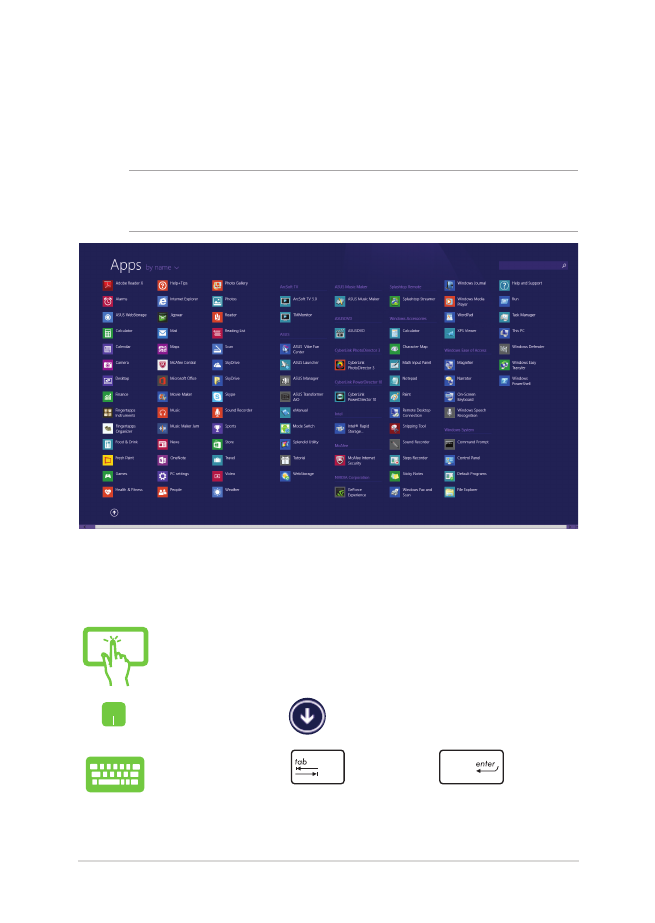
앱 화면에 액세스하기
시작 화면에 이미 고정된 앱은 말할 것도 없이, 앱 화면에서 다른
애플리케이션도 열 수 있습니다.
앱 화면 시작하기
노트북 컴퓨터의 터치 스크린 패널, 터치 패드 또는 키보드를
사용하여 앱 화면을 시작합니다.
참고: 화면에 표시되는 실제 앱은 모델에 따라 다를 수 있습니다. 다
음 스크린샷은 참조용으로만 사용하십시오.
Start(시작) 화면에서 위로 살짝 밉니다.
시작 화면에서
버튼을 클릭합니다.
시작 화면에서
을 누른 후
을
누릅니다.
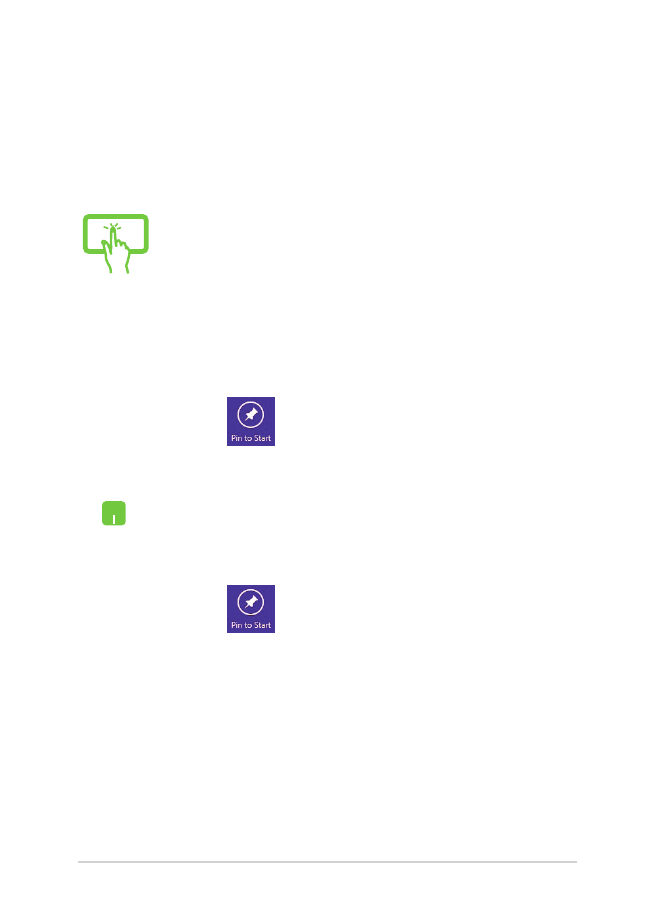
64
노트북 컴퓨터 e-매뉴얼
시작 화면에서 여러 앱 고정하기
터치 스크린 패널 또는 터치 패드를 사용하여 시작 화면에서 여러
앱을 고정할 수 있습니다.
1. 모든 앱 화면을 시작합니다
2. Start(시작) 화면에서 고정하려는 앱을
탭핑하여 누른 채로 있어 Customize(사용자
지정) 표시줄을 활성화합니다.
3.
(옵션) Customize(사용자 지정) 표시줄이
활성화되면 더 많은 앱을 탭핑하여 Start(시작)
화면에 고정할 수 있습니다.
4.
을 탭핑하여 선택한 앱을 시작 화면에
고정합니다*
1. 모든 앱 화면을 시작합니다
2.
시작 화면에 추가하려는 앱을 오른쪽
클릭합니다.
3.
아이콘을 누르거나 클릭하여 선택한
화면을 시작 화면에 고정합니다.
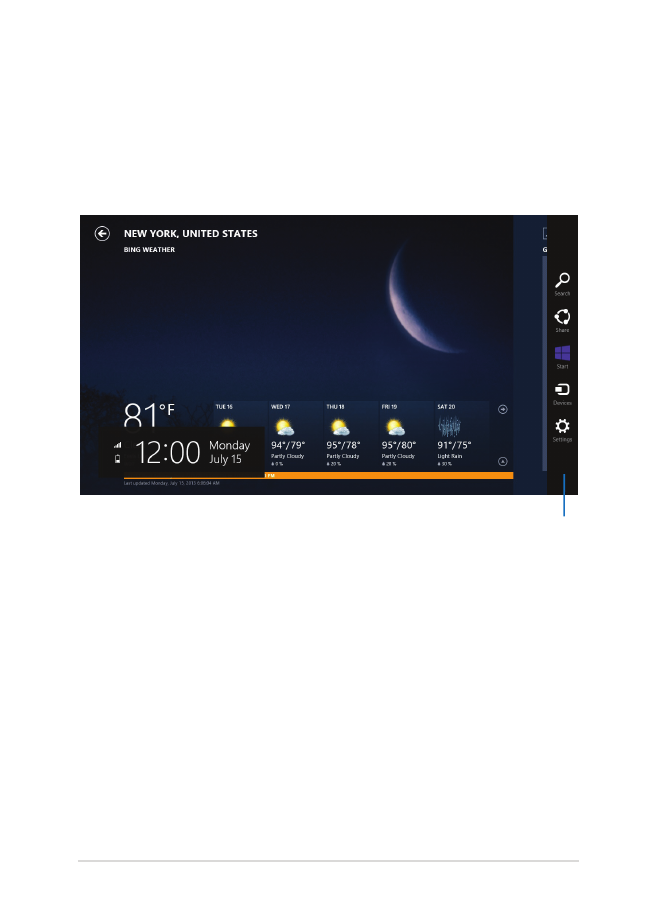
노트북 컴퓨터 e-매뉴얼
65